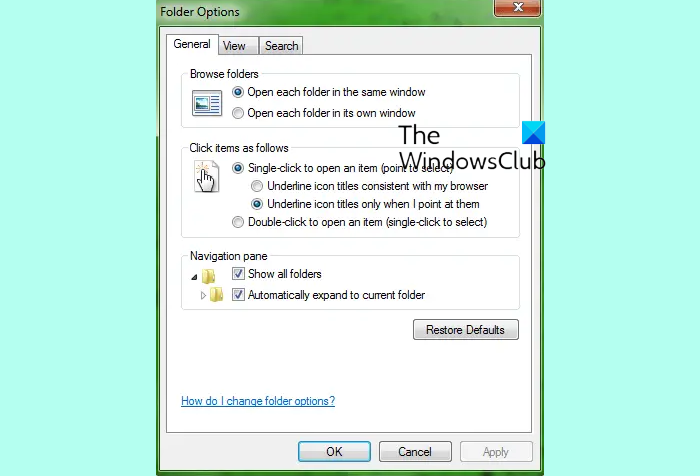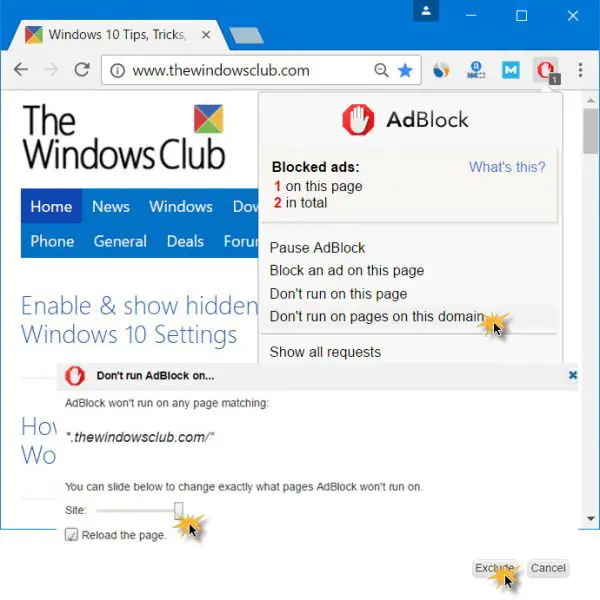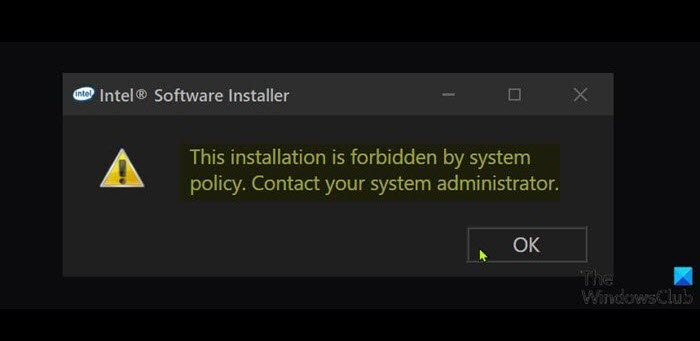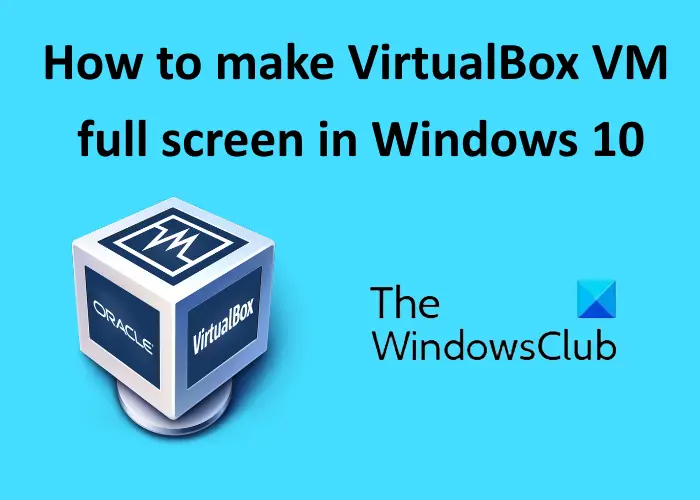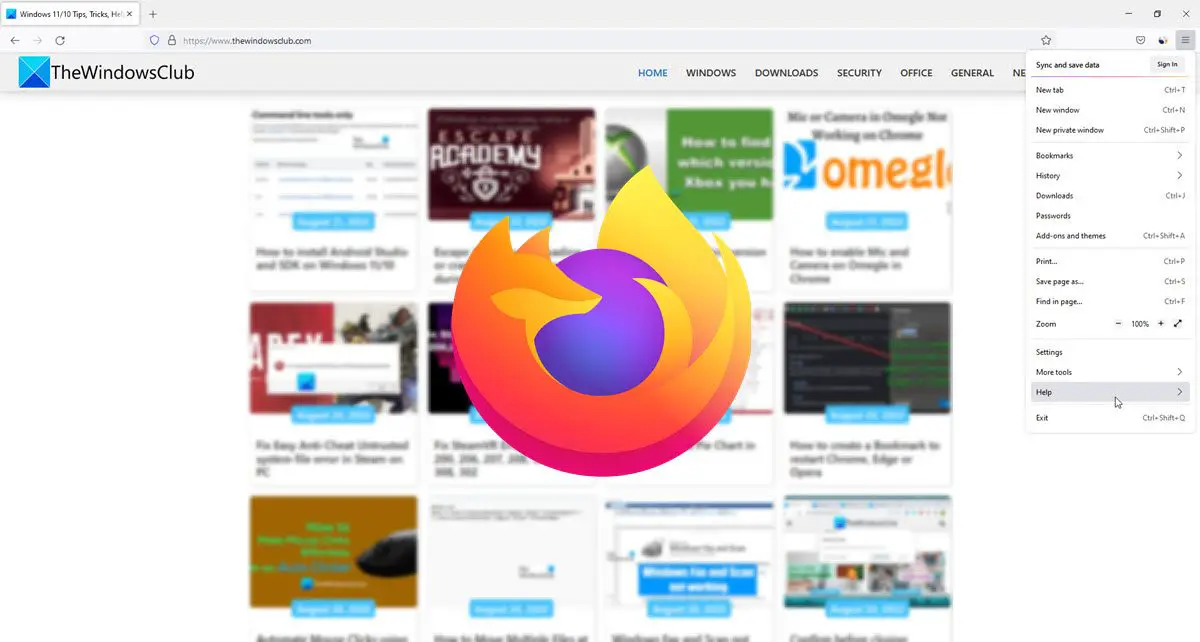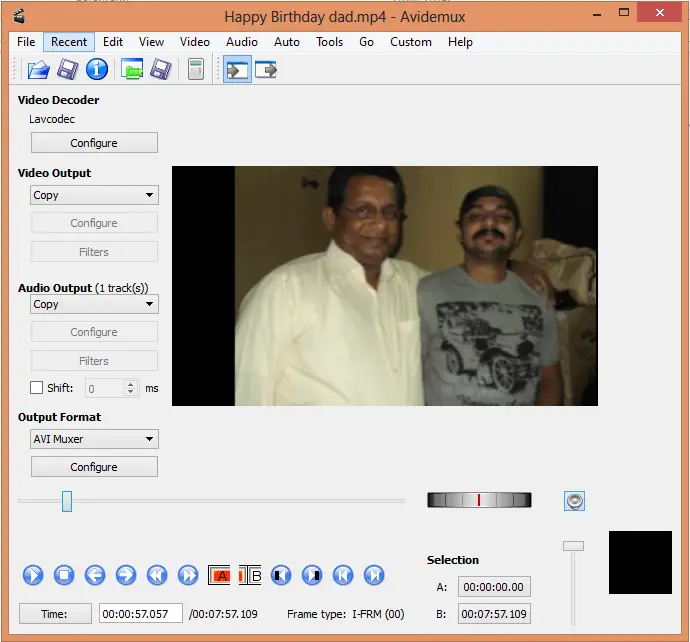この記事では、Microsoft から Windows 11 または Windows 10 バージョンの ISO をダウンロードする方法を説明します。 Microsoft が独自に提供しているメディア作成ツールにWindows 10 ISOをダウンロードする、ただし、常に最新バージョンの Windows 10 の ISO ファイルが生成されます。Windows 11/10 の他のバージョンの ISO をダウンロードしたい場合は、この投稿が役に立ちます。 ISOを取得したら、次のようにします。ブータブルUSBを作成する、Windows 10をインストールします。
Microsoft から任意の Windows 11 バージョン ISO をダウンロード
Windows 11/10 の特定のバージョンのダウンロードに役立つ 3 つのフリーウェアを取り上げました。たとえば、Windows 10 Anniversary Update バージョン 1607、バージョン 1709、バージョン 2004、Creators Update、バージョン 20H2、または October 2020 Update などの ISO ファイルをダウンロードできます。ISO ファイルは Microsoft のサーバーから直接取得されます。ツールは次のとおりです。
- フィド
- ルーファス
- ユニバーサルメディア作成ツール。
1]フィド
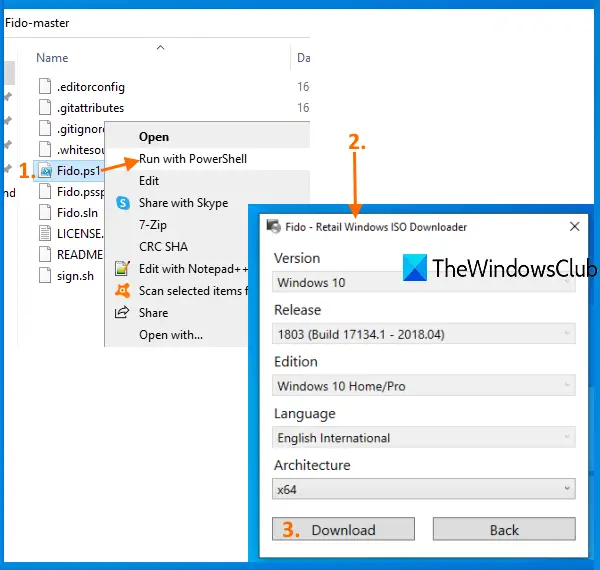
Fido は Windows PowerShell スクリプトであり、このスクリプトを使用して Windows 10 の以前のバージョンまたは新しいバージョンの ISO をダウンロードするのは非常に簡単です。PowerShell 3.0が必要ですこのスクリプトを実行するには、また、必ずInternet Explorer を少なくとも 1 回実行するそうしないとスクリプトでエラーが表示されます。
zip アーカイブを取得しますそしてそのアーカイブを抽出します。その後、Fido.ps1 を右クリックします。ファイルを選択し、PowerShell で実行するオプション。 PowerShell が起動し、小さなボックスが表示されます。
そのボックスで、利用可能なオプションを選択し、続くボタン。以下を選択する必要があります:
- ドロップダウン メニューからの Windows 11/10 リリース
- Windows 11/10版
- 言語
- 建築。
最後に、 を押します。ダウンロードボタンをクリックし、選択した出力フォルダーに Windows 10 ISO をダウンロードします。
2]ルーファス
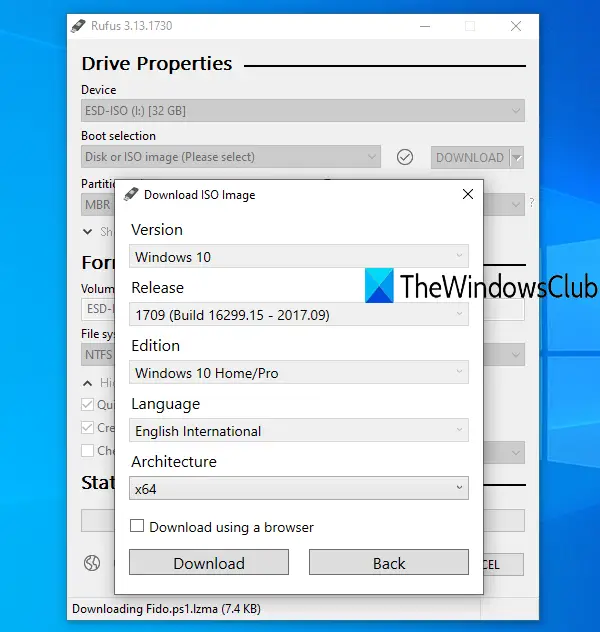
ルーファスは起動可能な USB ドライブを作成するための一般的なツールですが、Windows 10 バージョンの ISO を作成するための簡単なオプションの 1 つでもあります。 Fido PowerShell スクリプトを使用して Windows 10 ISO をダウンロードします。このソフトウェアは、ポータブル バージョンとインストーラー バージョンで利用できます。任意のバージョンを取得し、そのインターフェイスを開きます。あなたもそうしなければなりませんUSB デバイスを接続します。そのインターフェイスで、USB を選択します。デバイスセクション。
その後、ディスクまたは ISOの画像オプションブーツの選択ドロップダウン メニュー。それが完了したら、ダウンロードドロップダウン メニューからオプションを選択します。ここで「ダウンロード」ボタンを押してください。
ダウンロード スクリプトの実行が開始され、Fido と同じように小さなボックスが開きます。そこで、選択してくださいWindows 10をクリックして、続くボタン。これで、利用可能なバージョンのいずれかを選択できるようになります。次の手順に進み、Windows 10 のエディション、言語、アーキテクチャを選択する必要があります。を使用します。ダウンロードボタンをクリックして出力フォルダーを選択し、ISO ファイルを保存します。
3]ユニバーサルメディア作成ツール
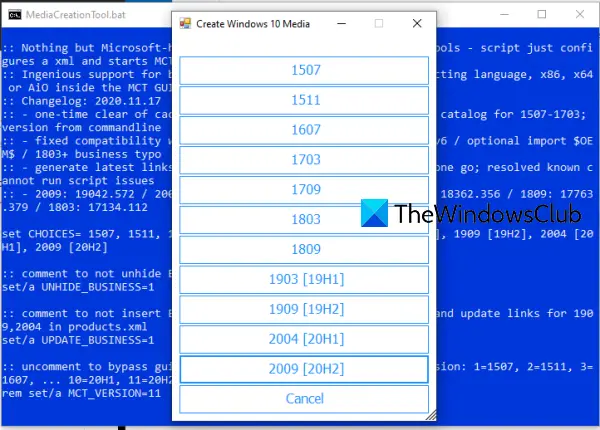
Universal MediaCreationTool は、Windows 11/10 バージョンの ISO ファイルを作成できるオープンソース ツールです。使用このリンクをクリックして、ZIPをダウンロードボタンをクリックしてこのツールを取得します。ダウンロードしたzipを解凍して実行します。MediaCreationTool.batファイル。インターフェースを開くと、利用可能なバージョンのリストが表示されます。 Windows 10 バージョンをクリックすると、準備が開始されます。
その後、その特定のバージョンのメディア作成ツール ウィンドウが開きます。これで、インストール メディアの作成、Windows 10 のエディション、言語などの選択などの手順に従うことができ、Windows 11/10 の特定のバージョンの ISO ファイルをダウンロードできるようになります。
ヒント:Microsoft Windows および Office ISO ダウンロード ツールは、Windows 11、Windows 10、Windows 8.1、Windows 7、および Microsoft Office バージョンの正規 ISO ディスク イメージを Microsoft のサーバーから直接ダウンロードできるフリーウェアです。
以前のバージョンにアップグレードする必要がある場合、または特定のバージョンをスキップして Windows 11/10 の新しいバージョンの ISO を作成する必要がある場合は、これらのツールが役立つ可能性があります。